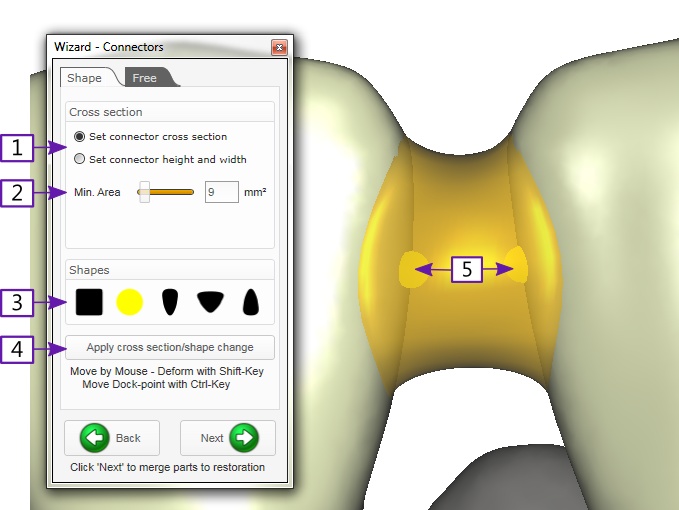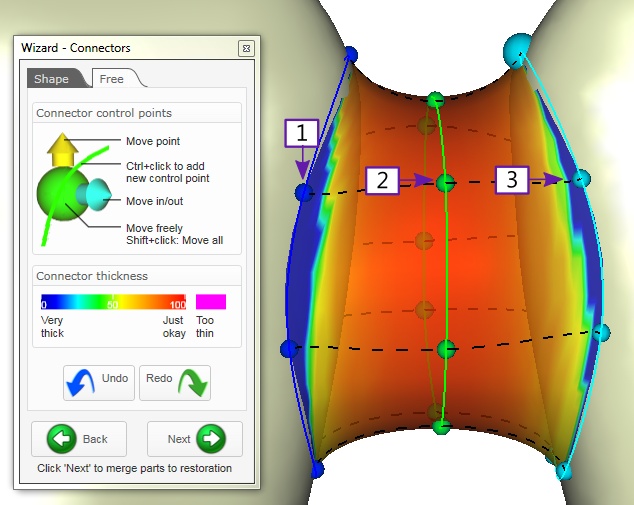Gerando conectores
Os conectores serão gerados em qualquer posição previamente definido no modulo base de dados.
Você pode customizer conectores em vários caminhos. O tamanho minimo do conector pode ser definido tambem pela area em corte transversal, ou pela altura/largura – alterar entre os 2 modos usando o botão radio [1], e você ajusta performance usando slider(s) [2]. Você também pode mudar diferenças de formas pre-definidas [3]. Para aplicar suas mudanças, pressione [4].
| Qualquer mudança que realizar será aplicada a todos os conectores. Para aplicar diferentes parâmetros/formas nos conectores específicos da construção, feche o assistente, e use o menu (clique com o botão direito do mouse no conector, escolha “Connectors...”. alternativamente, você pode customizar os conectores usando a aba “Free”, como explicado abaixo. |
Para mudar a posição, simplesmente arraste e solte o conector usando o mouse. Será readaptado o dente uma vez que arrastar para a nova posição.
| Arrastando o conector ira mudar a posição de ambos os lados – para mudar o encaixe de lugar somente o conector deve estar para um dos lados, segure <CTRL> e clique no dente para mudar a posição do ponto de encaixe [5]. |
| Quando gera conectores, o sistema tenta impor a área transversal mínima, ou o mínimo em altura e largura. Em alguns casos raros, isso pode ser falho, devido a restrição de espaços. O conector será exibido em vermelho. Essa situação necessitará de um manual de trabalho para resolver – tentar mudra o local do conector (pelo arrastar e soltar, ou pela reposição dos pontos), ou usar o conector de forma livre como descritas abaixo. |
Customizando conectores – a aba “Free”
Mudar a aba “Free” para customizer mais seus conectores, ou para visualizar espessuras do conector.
Você agora pode editar conectores pela movimentação de pontos de controles ([1], [2], [3]). Quando você move o mouse perto de um dos pontos de controle, ira crescer e gerar setas.
- Arrastar e soltar o controle de ponto próprio para a livre circulação em todas as direções.
- Arrastar e sotlar uma seta para o movimento que é limitada para a direção da seta.
| Para inserir pontos de controle, segure <CTRL> e clicar na linha verde no centro do conector, no local onde você gostaria de inserir o novo ponto de controle. Você adiciona mais controle de pontos, voce tem mais liberdade na complexidade dos conectores do projeto. Para mover vários pontos de controle imediatamente, segure <SHIFT> enquanto você arrasta um dos pontos de controle verdes. |
| Com grande poder vem grande responsabilidade – você é livre para moldar os conectores como deseja, voce tambem pode fazer os conectores finos quando especificado pelo parâmetros do material. Se no seu projeto o conector for substancialmente fino como especificado, o ira marcar as proximidades da área com a cor magenta. Por isso você vera a cor magenta no conector, deve mudar para deixa-la mais expessa – a menos que esteja disposto a correr o risco da construção do projeto não estar estável o suficiente. |